
Αναφέραμε προηγουμένως ότι η λειτουργία δημιουργίας αντιγράφων ασφαλείας εικόνας ήταν καταργήθηκε στα Windows 8.1 . Αυτό δεν είναι απολύτως αληθινό - ενώ η γραφική διεπαφή για τη δημιουργία εικόνων συστήματος καταργήθηκε, μπορείτε ακόμα να δημιουργήσετε εικόνες συστήματος με ένα PowerShell cmdlet.
Αυτά είναι καλά νέα για τους διαχειριστές συστήματος, καθώς τους επιτρέπει να δημιουργούν και να επαναφέρουν αντίγραφα ασφαλείας εικόνων συστήματος χωρίς να μεταβαίνουν σε εργαλεία τρίτων όπως το Norton Ghost. Οι εικόνες συστήματος διαφέρουν από τις εικόνες ανάκτησης που δημιουργήθηκαν με παρακαλώ επειδή περιέχουν ένα πλήρες στιγμιότυπο του σκληρού δίσκου του συστήματος, συμπεριλαμβανομένων των αρχείων χρήστη και των ρυθμίσεων.
Δημιουργήστε ένα αντίγραφο ασφαλείας εικόνας συστήματος
Αρχικά, θα πρέπει να συνδέσετε μια εξωτερική μονάδα δίσκου στο σύστημά σας, η οποία θα χρησιμεύσει ως εφεδρική μονάδα δίσκου. Μπορείτε επίσης να δημιουργήσετε αντίγραφα ασφαλείας σε έναν κοινόχρηστο φάκελο μέσω του δικτύου. Ωστόσο, δεν μπορείτε να αποθηκεύσετε το αντίγραφο ασφαλείας της εικόνας συστήματος στη μονάδα δίσκου συστήματος ή σε άλλες μονάδες δίσκων για τις οποίες δημιουργείτε αντίγραφα ασφαλείας.
Στη συνέχεια, ανοίξτε ένα PowerShell παράθυρο ως διαχειριστής. Για να το κάνετε αυτό, πατήστε το πλήκτρο Windows + X και επιλέξτε Windows PowerShell (Διαχειριστής) στο μενού που εμφανίζεται. Μπορείτε επίσης να αναζητήσετε το PowerShell από την οθόνη Έναρξη, να κάνετε δεξί κλικ και να επιλέξετε Εκτέλεση ως διαχειριστής.
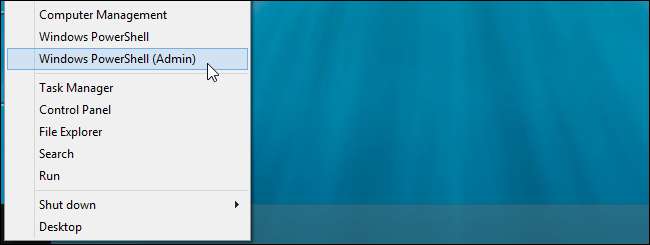
Στο παράθυρο PowerShell, εκτελέστε μια εντολή όπως η παρακάτω για να ξεκινήσετε ένα αντίγραφο ασφαλείας:
wbAdmin start backup -backupTarget: E:-include: C: -allCritical -quiet
Η παραπάνω εντολή λέει στα Windows να δημιουργήσουν αντίγραφα ασφαλείας της μονάδας C: στη μονάδα δίσκου E: συμπεριλαμβανομένων όλων των κρίσιμων τόμων που περιέχουν την κατάσταση του συστήματος. Ο διακόπτης -quiet λέει στο cmdlet να τρέχει χωρίς να σας ζητήσει.
Φυσικά, θα πρέπει να αντικαταστήσετε τις τιμές με τις δικές σας προτιμώμενες τιμές. Αντί για "E:" για τον εφεδρικό στόχο, χρησιμοποιήστε σε οποιαδήποτε μονάδα δίσκου θέλετε να αποθηκεύσετε την εικόνα του συστήματος.
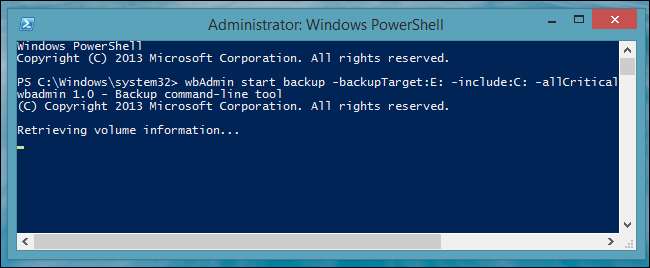
Εάν θέλετε να δημιουργήσετε αντίγραφα ασφαλείας πολλών δίσκων ή διαμερισμάτων στην εικόνα συστήματος, θα πρέπει να τα συμπεριλάβετε ως λίστα διαχωρισμένη με κόμμα:
wbAdmin start backup -backupTarget: E:-include: C:, D:, F: -allCritical -quiet
Θα μπορούσατε επίσης να δημιουργήσετε αντίγραφα ασφαλείας σε έναν κοινόχρηστο φάκελο μέσω του δικτύου:
wbAdmin start backup -backupTarget: \\ remoteComputer \\ Folder-include: C: -allCritical -quiet
Για περισσότερες πληροφορίες σχετικά με τη σύνταξη του cmdlet, συμβουλευτείτε το Wbadmin ξεκινήστε τη σελίδα δημιουργίας αντιγράφων ασφαλείας στον ιστότοπο Technet της Microsoft. Μπορείτε επίσης να τρέξετε wbAdmin έναρξη αντιγράφων ασφαλείας χωρίς διακόπτες για να δείτε τις επιλογές της εντολής.
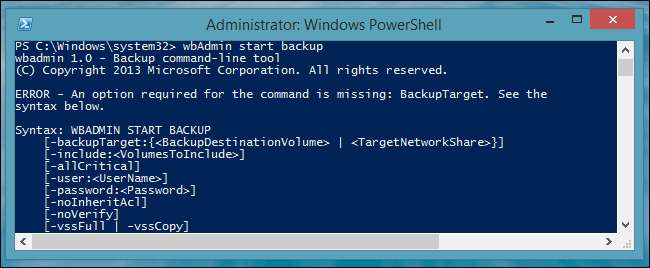
Η εντολή θα πάρει λίγο χρόνο για να εκτελεστεί. Αφού ολοκληρωθεί, θα βρείτε ένα φάκελο "WindowsImageBackup" που περιέχει τις εφεδρικές εικόνες σας στη μονάδα δημιουργίας αντιγράφων ασφαλείας που καθορίσατε.
Επαναφέρετε ένα αντίγραφο ασφαλείας εικόνας συστήματος
Δεν είναι δυνατή η επαναφορά των αντιγράφων ασφαλείας εικόνων συστήματος από τα Windows καθώς αντικαθιστούν πλήρως το σύστημα των Windows. Για να επαναφέρετε ένα αντίγραφο ασφαλείας εικόνας συστήματος, θα πρέπει να κάνετε εκκίνηση από Μέσα εγκατάστασης των Windows 8.1 , μονάδα ανάκτησης ή δίσκος επισκευής συστήματος .
Τοποθετήστε το μέσο εγκατάστασης ή τη μονάδα ανάκτησης και επανεκκινήστε τον υπολογιστή σας. Όταν ξεκινήσει η διαδικασία εγκατάστασης, κάντε κλικ στο σύνδεσμο Επιδιόρθωση του υπολογιστή σας.
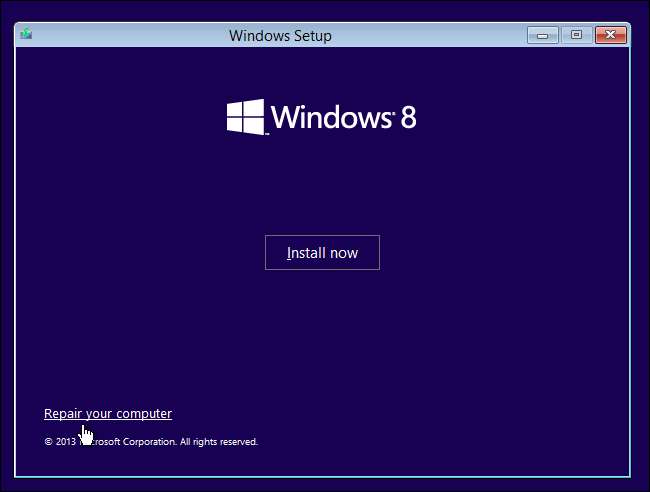
Κάντε κλικ στο πλακίδιο αντιμετώπισης προβλημάτων για να αποκτήστε πρόσβαση στις επιλογές αντιμετώπισης προβλημάτων .
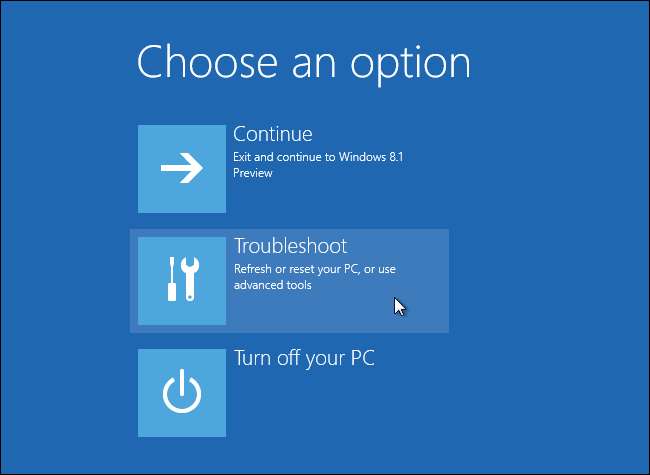
Κάντε κλικ στο πλακίδιο Advanced Options για πρόσβαση στις επιλογές που προορίζονται για προχωρημένους χρήστες.
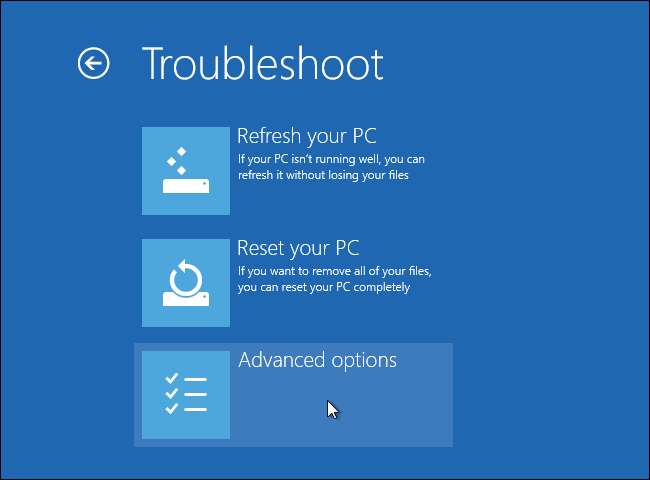
Ορίστε την επιλογή System Image Recovery για να επαναλάβετε την εικόνα του υπολογιστή σας από μια εικόνα συστήματος.
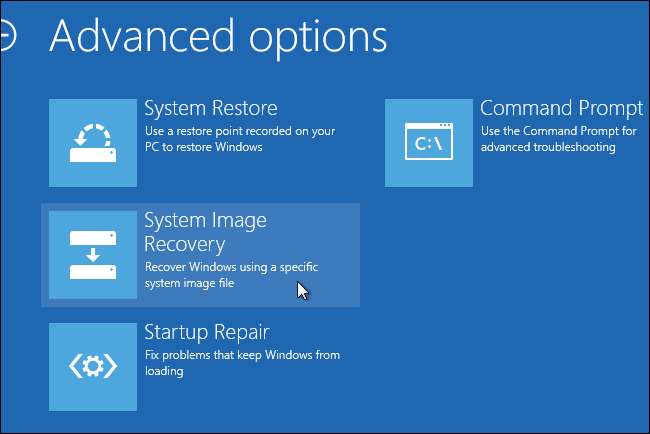
Τα Windows θα σας καθοδηγήσουν στην επαναφορά ενός αντιγράφου ασφαλείας εικόνων συστήματος. Συνδέστε την εξωτερική μονάδα δίσκου που περιέχει το αντίγραφο ασφαλείας της εικόνας συστήματος στον υπολογιστή σας, εάν δεν το έχετε κάνει ήδη - θα μπορείτε να κάνετε επαναφορά απευθείας από αυτήν στον υπολογιστή σας.

Η Microsoft έχει αποκρύψει σαφώς αυτήν τη λειτουργικότητα, έτσι ώστε να χρησιμοποιούν οι μέσοι χρήστες Το νέο εργαλείο δημιουργίας αντιγράφων ασφαλείας του Ιστορικού αρχείων των Windows 8 και Ανανέωση και επαναφορά χαρακτηριστικά.
Ευτυχώς, δεν έχουν καταργήσει πλήρως αυτήν τη δυνατότητα, επομένως οι διαχειριστές συστήματος και οι geeks μπορούν να συνεχίσουν να δημιουργούν και να επαναφέρουν αντίγραφα ασφαλείας εικόνων συστήματος στα Windows 8.1 - δεν απαιτείται λογισμικό τρίτων.







